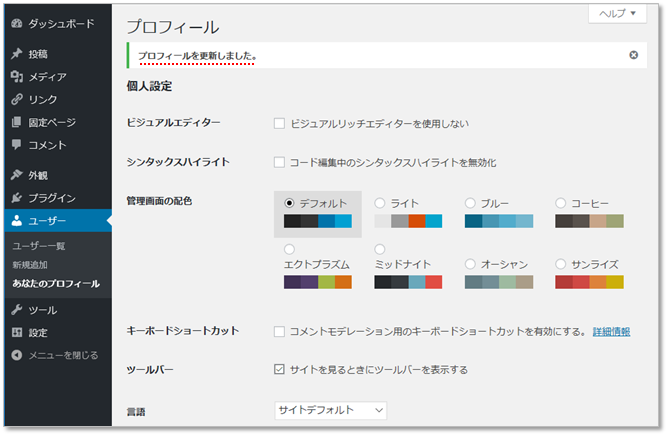どのようなセキュリティ対策を行うか
WordPressでは、ユーザーIDが簡単に人目に晒されてしまいます。
WordPressで投稿したアーカイブで投稿者を指定(この時点ではID番号として保護されている)して検索一覧表示させた場合、なんと投稿者のID番号に対応したユーザーIDが表示されてしまいます。
このユーザーIDは、ログイン時のIDでもあることで、セキュリティ的にはかなり危険な状況になっています。
今回は、この対策を(私的必須)プラグイン「Edit Author Slug」をインストールして行います。
「Edit Author Slug」のインストール
WordPressのダッシュボードのプラグインの新規追加をクリックします。
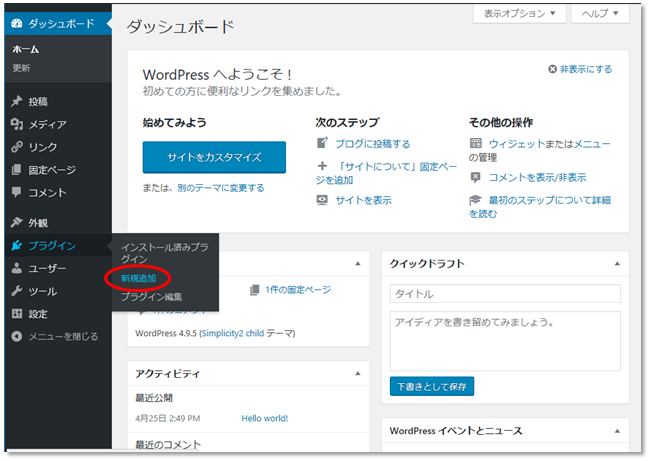
「プラグインを追加」ページの「Edit Author Slug」の検索をします。
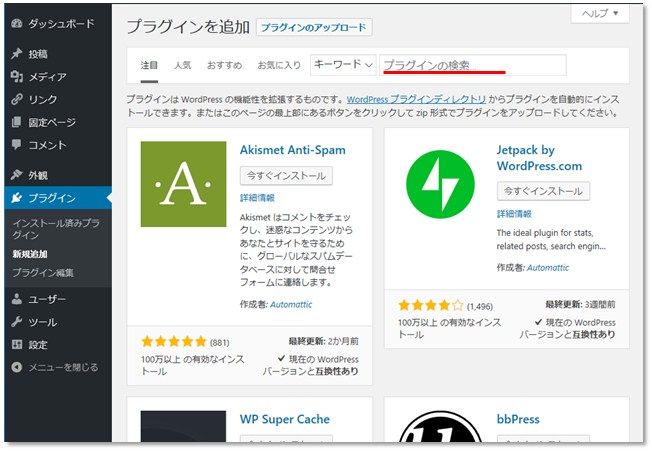
見つかった「Edit Author Slug」の「今すぐインストール」ボタンをクリックします。
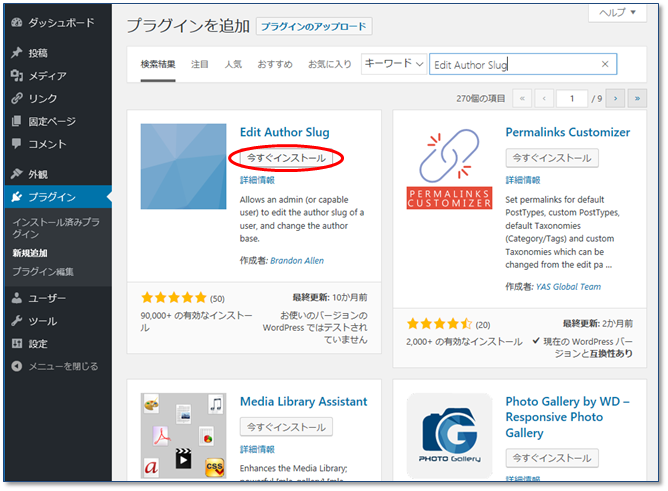
「Edit Author Slug」のインストールが終了し「有効化」ボタンが表示されたらクリックします。
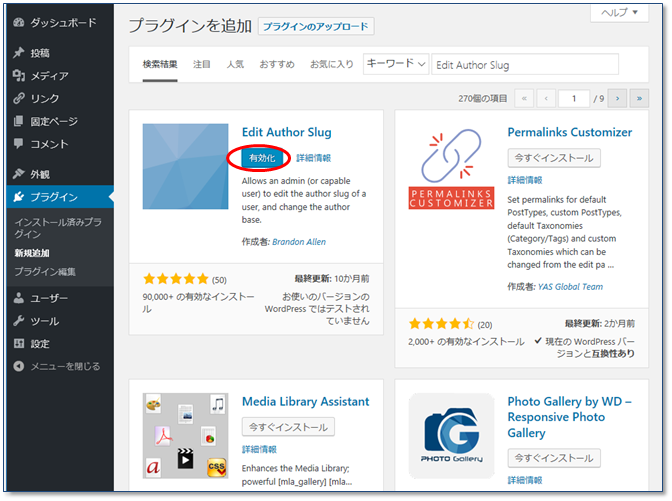
「プラグインを有効化しました。」と表示されればEdit Author Slugのインストール完了です。
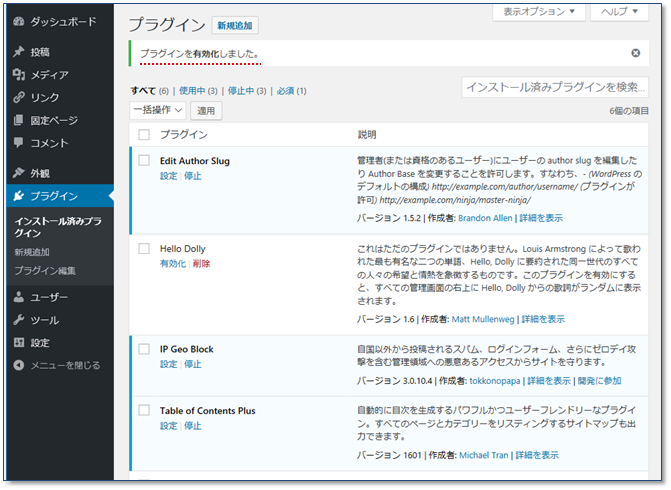
プラグイン「Edit Author Slug」の設定
WordPressのダッシュボードの設定のEdit Author Slug をクリックします。
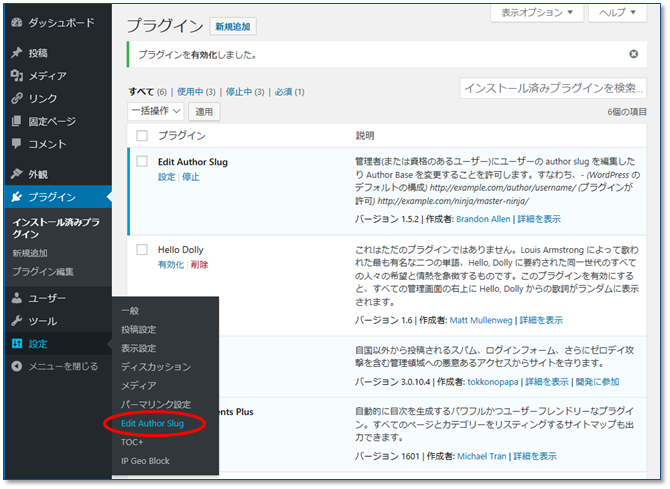
Edit Author Slugの設定ページが開きます。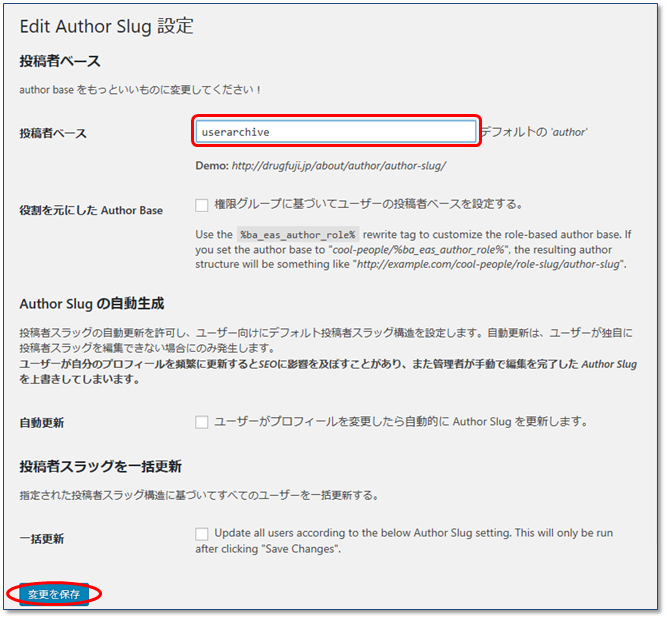
投稿者ベースを適当な文字に変えます。ここでは「userarchive」にしました。
その後左下の「変更を保存」ボタンをクリックします。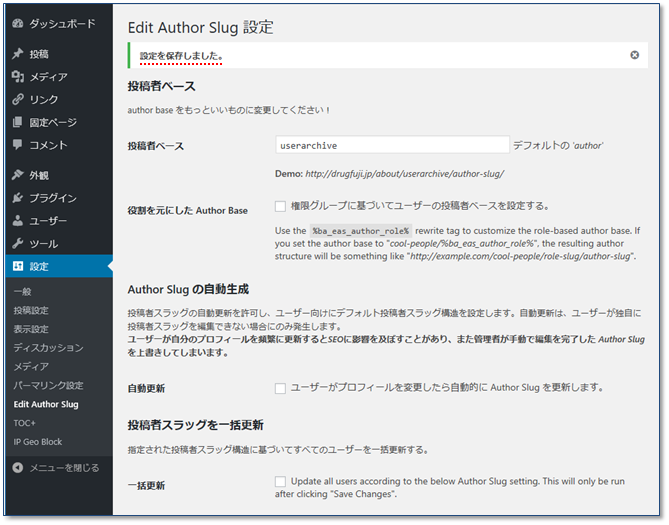
「設定を保存しました。」と表示されればEdit Author Slugの設定完了です。
WordPressプロフィールの設定
WordPressのダッシュボードのユーザーのあなたのプロフィールをクリックします。
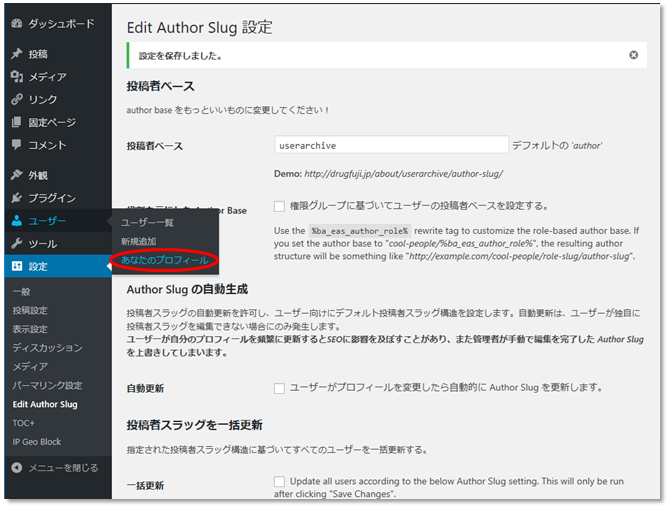
プロフィールページが表示されます。
中程のニックネーム、ブログ上の表示名に適当な名前を入力します。
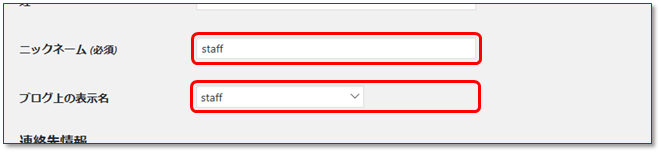
下の方の投稿者スラッグを
カスタム設定にして適当な名前を入力します。
最後に「プロフィールを更新」ボタンをクリックします。
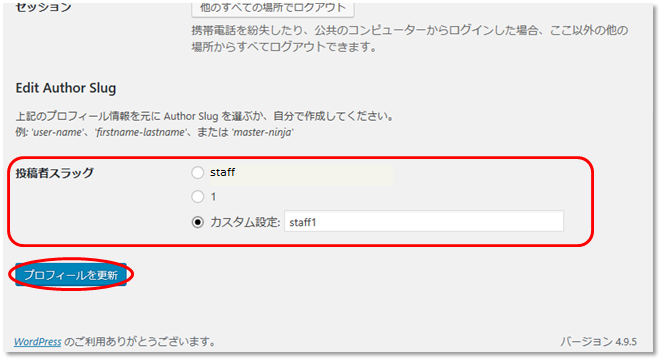
「プロフィールを更新しました。」と表示されれば完了です。